Xerox 5020 User Manual [ru]

WorkCentre 5020/DN
Руководство
пользователя
XE3026RU0-1
www.xerox.com/support
Переведено: Xerox
GKLS European Operations Bessemer Road
Welwyn Garden City Hertfordshire
AL7 1BU UK
© Fuji Xerox Co., Ltd., 2008 г. Все права защищены.
Защита авторских прав распространяется на все формы и виды материалов и информации, которые подлежат таковой защите в соответствии с действующими правовыми и законодательными нормами, включая, без каких-либо ограничений, материалы, являющиеся продуктами программного обеспечения и отображаемые на экране, например, пиктограммы, экранные страницы, графические изображения и т.п.
Xerox® и все упоминаемые в данном документе названия и номера изделий Xerox являются товарными знаками Xerox Corporation. Настоящим признаются товарные знаки других компаний, упоминаемые в данном документе.
Приведенная здесь информация верна на момент опубликования. Xerox оставляет за собой право изменять ее в любое время без предварительного уведомления. В последующие издания этого документа будут вноситься изменения и технические уточнения. Самая последняя информация содержится на сайте www.xerox.com.
Типовые нормативные требования по экспорту изделия
Экспорт этого оборудования осуществляется встрогом соответствиисзаконамиЯпонии, регламентирующими внешнеторговую деятельность и операции с иностранной валютой, и/или нормативными документами США в отношении контроля за экспортом. Если вы хотите экспортировать это оборудование, вам необходимо получить соответствующую лицензию наэкспорт управительства Японии илиего посреднической организации и/или разрешение на реэкспорт у правительства США или его посреднической организации.
Дополнительные нормативные требования по экспорту изделия
Экспорт этого оборудования осуществляется встрогом соответствиисзаконамиЯпонии, регламентирующими внешнеторговую деятельность и операции с иностранной валютой, и/или нормативными документами США в отношении контроля за экспортом. Если вам известно, что данное оборудование применялось или применяется при разработке, производстве или использовании любого оружия массового уничтожения, включая ядерное, химическое и биологическое, вам необходимо получить договор куплипродажи, законный контракт или другую соответствующую информацию от импортера и соответствующую лицензию на экспорт от правительства Японии или его посреднической организации и/или разрешение на реэкспорт от правительства США или его посреднической организации.

Содержание
1 Перед началом использования аппарата........................................ |
7 |
Горячая линия Xerox .............................................................................. |
7 |
Серийный номер................................................................................ |
7 |
Условные обозначения.......................................................................... |
8 |
Информационные ресурсы.................................................................... |
9 |
Правила техники безопасности............................................................. |
9 |
ПРЕДУПРЕЖДЕНИЕ - Информация об электробезопасности.... |
10 |
Сведения о мерах безопасности при работе с лазером .............. |
11 |
Техника безопасности при эксплуатации ...................................... |
11 |
Сведения по обслуживанию ........................................................... |
12 |
Сведения о выделении озона......................................................... |
12 |
Сведения по расходным материалам............................................ |
13 |
Радиочастотное излучение............................................................. |
13 |
Аттестация безопасности аппарата............................................... |
13 |
Нормативная информация .................................................................. |
14 |
Знак CE ............................................................................................. |
14 |
Соответствие экологическим нормам................................................. |
15 |
США .................................................................................................. |
15 |
Незаконное копирование..................................................................... |
15 |
Утилизация батарей и повторное использование аккумуляторов ... |
16 |
Переработка и утилизация аппарата.................................................. |
16 |
Все страны. Северная Америка - США и Канада.......................... |
16 |
Европейский Союз........................................................................... |
16 |
2 Обзор аппарата................................................................................... |
18 |
Компоненты аппарата.......................................................................... |
18 |
Вид спереди ..................................................................................... |
18 |
Вид внутри........................................................................................ |
20 |
Вид сзади.......................................................................................... |
21 |
Функции устройства.............................................................................. |
22 |
Печать............................................................................................... |
22 |
Копирование..................................................................................... |
22 |
Сканирование................................................................................... |
22 |
Панель управления.............................................................................. |
23 |
Дисплей ............................................................................................ |
23 |
Кнопка/индикаторы <Переключатель дисплея>............................ |
23 |
Кнопка <Копирование>.................................................................... |
23 |
Кнопка <Сканирование>.................................................................. |
24 |
Индикатор <обмена данными с компьютером> ............................ |
24 |
Цифровая клавиатура..................................................................... |
24 |
3
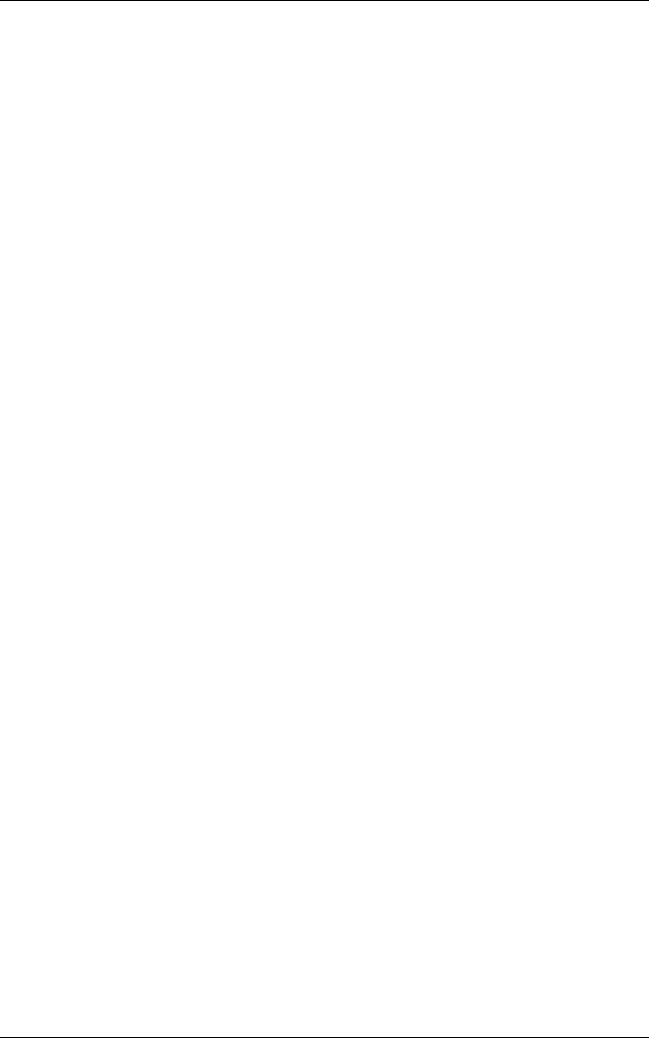
|
Кнопка <Вход/Выход>...................................................................... |
25 |
|
Кнопка <Экономия энергии> ........................................................... |
25 |
|
Кнопка <AC> (очистить все)............................................................ |
25 |
|
Кнопка <Стоп>.................................................................................. |
26 |
|
Кнопка <Старт>................................................................................ |
26 |
|
Кнопка <Сканирование выполнено> .............................................. |
26 |
|
Кнопка <Снабжение бумагой> ........................................................ |
27 |
|
Схема аппарата (мнемосхема)....................................................... |
28 |
|
Функции копирования...................................................................... |
29 |
|
Включение и выключение аппарата................................................... |
36 |
|
Включение аппарата ....................................................................... |
36 |
|
Выключение аппарата..................................................................... |
36 |
|
Режим экономии энергии................................................................ |
37 |
|
Бумага из вторичного сырья................................................................ |
38 |
3 |
Загрузка бумаги.................................................................................. |
39 |
|
Поддерживаемые форматы и типы бумаги ....................................... |
39 |
|
Поддерживаемые форматы бумаги............................................... |
39 |
|
Поддерживаемые типы бумаги ...................................................... |
40 |
|
Хранение и обращение с бумагой.................................................. |
40 |
|
Загрузка бумаги в лотки....................................................................... |
41 |
|
Загрузка бумаги в лоток 1 ............................................................... |
41 |
|
Загрузка бумаги в лоток 2 ............................................................... |
42 |
|
Загрузка бумаги в обходной лоток................................................. |
43 |
|
Изменение формата и ориентации бумаги в лотках......................... |
45 |
|
Изменение формата и ориентации бумаги в лотке 1 ................... |
45 |
|
Изменение формата и ориентации бумаги в лотке 2 ................... |
47 |
|
Настройка формата и ориентации бумаги в лотках ..................... |
48 |
4 |
Копирование ....................................................................................... |
51 |
|
Порядок копирования........................................................................... |
51 |
|
Загрузка оригиналов ............................................................................ |
54 |
|
Стекло экспонирования................................................................... |
54 |
|
Податчик оригиналов ...................................................................... |
55 |
|
Отмена всех режимов.......................................................................... |
56 |
|
Отмена задания копирования............................................................. |
56 |
|
Изготовление специальных копий...................................................... |
57 |
|
Копии «4-вместе»/«2-вместе» (копирование нескольких |
|
|
страниц на один лист) ..................................................................... |
57 |
|
Копии удостоверения (копирование удостоверения |
|
|
личности на одну страницу)............................................................ |
67 |
|
Вход в систему аппарата..................................................................... |
70 |
|
Просмотр лимитов и общего количества копий или |
|
|
отпечатков........................................................................................ |
72 |
4

5 |
Сканирование...................................................................................... |
73 |
|
Процедура сканирования..................................................................... |
73 |
|
Остановка сканирования ..................................................................... |
77 |
|
Проверка документов в почтовом ящике............................................ |
78 |
|
Импорт данных сканирования в компьютер....................................... |
79 |
|
Импорт из приложения, совместимого со стандартом TWAIN..... |
79 |
|
Импорт из утилиты Mailbox Viewer 3 .............................................. |
80 |
|
Импорт с помощью CentreWare Internet Services.......................... |
81 |
|
Удаление документов из почтового ящика......................................... |
82 |
6 |
Печать................................................................................................... |
85 |
|
Функции драйвера печати.................................................................... |
85 |
|
Основные функции.......................................................................... |
85 |
|
Эмуляция PCL ...................................................................................... |
86 |
|
Изменение параметров для эмуляции PCL................................... |
86 |
7 |
Словарь................................................................................................ |
91 |
|
Определяемые термины...................................................................... |
91 |
8 |
Указатель ............................................................................................. |
97 |
5

6

1Перед началом использования аппарата
Благодарим вас за приобретение аппарата семейства Xerox WorkCentre.
Это руководство содержит подробную информацию об аппарате, его технические характеристики и инструкции по использованию всех его режимов.
В этой главе представлены сведения, с которыми пользователи должны ознакомиться перед началом использования аппарата.
Горячая линия Xerox
Если вам необходима помощь при установке или эксплуатации изделия, обращайтесь на веб-сайт Xerox за оперативными решениями и поддержкой.
http://www.xerox.com/support
ВытакжеможетеобратитьсякспециалистамзапомощьюпогорячейлинииXerox (Xerox Welcome Center). При установке продукта вам будет предоставлен номер телефона местного представителя. Для последующего обращения запишите здесь этот номер телефона.
Номер телефона горячей линии или сервисного центра Xerox:
#
Телефон горячей линии Xerox: (495) 956-37-12
Телефон Представительства Xerox в Москве: (495) 956-37-00
Серийный номер
При обращении в сервисную службу (Welcome Center) вам необходимо будет сообщить серийный номер устройства, который находится за левой крышкой, как показано на рисунке.
Для удобства запишите здесь серийный номер.
Серийный номер:
Записывайте все коды ошибок. Эта информация поможет быстрее решить проблему.
7

1 Перед началом использования аппарата
Условные обозначения
В этом разделе приведены условные обозначения, используемые в данном руководстве.
ПРЕДУПРЕЖДЕНИЕ: информация об опасности получения травмы.
ВНИМАНИЕ! Предупреждение о возможности механического повреждения аппарата в результате того или иного действия.
ПРИМЕЧАНИЕ. Дополнительная информация об операциях или функциях.
"": обозначает перекрестные ссылки в данном руководстве и
|
|
текстовых сообщениях |
[ |
]: |
обозначает значения и коды ошибок, выводимых на |
|
|
дисплее, а также имена меню, окон, диалоговых окон, |
|
|
кнопок и других элементов, отображаемых на мониторе |
|
|
компьютера. |
<>: обозначает аппаратные кнопки на панели управления
устройства и клавиши на клавиатуре компьютера.
В этом разделе также приведены термины, используемые в данном руководстве.
•Понятие «ориентация» относится к расположению изображения на странице. При вертикальном расположении изображения бумага (или другой материал для печати) может подаваться длинной либо короткой кромкой вперед.
•LEF (Подача длинной кромкой) 

Загрузкадокументовибумаги, прикоторойлистыподаютсяваппаратдлинной кромкой вперед.
•SEF (Подача короткой кромкой) 

Загрузка документов и бумаги, при которой листы подаются в аппарат короткой кромкой вперед.
Ориентация LEF |
Ориентация SEF |
Направление подачи бумаги |
Направление подачи бумаги |
•«Бумага» служит синонимом для слова «материал», использование этих терминов является взаимозаменяемым.
•«Устройство» или «аппарат» служат синонимами «Xerox WorkCentre 5020/DN».
•Компьютером называется персональный компьютер или рабочая станция.
•Системный администратор – лицо, отвечающее за поддержку работы аппарата, например, за его настройку, установку драйверов принтера и управление программным обеспечением.
8

Информационныересурсы
Информационные ресурсы
Информация о данном аппарате содержится в следующих источниках.
•Руководство пользователя WorkCentre 5020/DN
•Руководство системного администратора WorkCentre 5020/DN
•WorkCentre 5020/DN Installation Guide (Руководство по установке WorkCentre 5020/DN)
•WorkCentre 5020/DN Quick Use Guide (Краткое руководство пользователя WorkCentre 5020/DN)
ПРИМЕЧАНИЕ. Приведенные в руководствеиллюстрации соответствуют полной конфигурации аппарата, поэтому могут не вполне соответствовать аппаратам с другой конфигурацией.
ПРИМЕЧАНИЕ. В данном руководстве все снимки с экрана сделаны в ОС
Windows XP.
Правила техники безопасности
Для обеспечения безопасной эксплуатации аппарата внимательно прочтите эти инструкции, прежде чем приступить к его использованию.
Ваш аппарат Xerox и рекомендуемые расходные материалы были разработаны и испытаны по требованиям самых строгих норм техники безопасности. Эти требования включают одобрение агентства по технике безопасности и проверку соответствия установленным стандартам охраны окружающей среды. Прежде чем приступить к работе с аппаратом, внимательно прочитайте приведенные ниже инструкции и по мере необходимости обращайтесь к ним для обеспечения безопасной эксплуатации аппарата.
Проверка безопасности и технических характеристик аппарата осуществлялась только с использованием материалов Xerox.
ПРЕДУПРЕЖДЕНИЕ: Любое несанкционированное изменение, включая добавление новых функций или подключение внешних устройств, может повлиять на соответствие требованиям сертификации аппарата. Для получения дополнительной информации обращайтесь в сервисную службу.
Предупреждающие знаки
Необходимо соблюдать указания всех предупреждений, размещенных на аппарате или прилагающихся к нему.
ПРЕДУПРЕЖДЕНИЕ Данное ПРЕДУПРЕЖДЕНИЕ указывает зоны аппарата, где существует опасность получения травмы.
ПРЕДУПРЕЖДЕНИЕ Данное ПРЕДУПРЕЖДЕНИЕ указывает горячие зоны аппарата, к которым нельзя прикасаться.
9
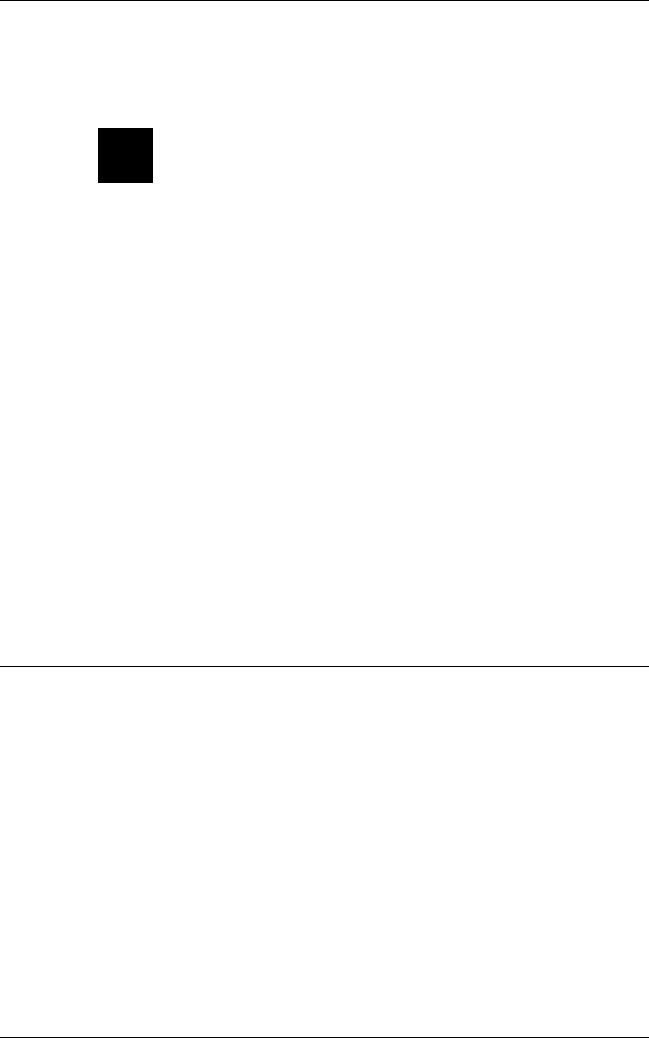
1 Перед началом использования аппарата
Электропитание
Электропитание аппарата должно соответствовать типу, указанному на его паспортной табличке. Если вы не уверены, что электропитание отвечает этим требованиям, проконсультируйтесь в службе энергонадзора.
ПРЕДУПРЕЖДЕНИЕ: Этотаппаратнеобходимоподключитькцепи защитного заземления.
Аппарат оснащен вилкой с заземляющим контактом. Эту вилку можно включать только в заземленную сетевую розетку. Это мера безопасности. Во избежание поражения электрическим током розетку следует заменить, если вилка в нее не вставляется. Не используйте заземленный адаптер для подключения аппарата к незаземленной сетевой розетке.
Зоны, доступные для оператора
Аппарат спроектирован так, что оператор имеет доступ только к безопасным зонам. Доступ к опасным зонам защищен крышками и другими средствами, для открывания которых требуется инструмент. Не снимайте эти крышки и защитные средства.
Обслуживание
Все процедуры по техническому обслуживанию приведены в документации, входящей в комплект аппарата. Не выполняйте процедуры по обслуживанию, не указанные в документации для пользователя.
Очистка аппарата
Перед очисткой аппарата выньте вилку сетевого шнура из розетки. Всегда используйте только рекомендованные для этого аппарата материалы. Использование других материалов может привести к ухудшению работы аппарата и возникновению опасных ситуаций. Не используйте аэрозольных чистящих средств, так как они могут быть пожароили взрывоопасными.
ПРЕДУПРЕЖДЕНИЕ - Информация об электробезопасности
ZИспользуйте только сетевой шнур, входящий в комплект аппарата.
ZВставьте вилку сетевого шнура напрямую в доступную заземленную сетевую розетку. Не применяйте удлинителей. Если вы не знаете, заземлена ли розетка, обратитесь к аттестованному электрику.
ZНеправильное подключение заземления может привести к поражению электрическим током.
XНе размещайте аппарат в местах, где можно наступить на сетевой шнур или споткнуться об него.
XНе шунтируйте и не отключайте электрические и механические блокировочные устройства.
XНе заслоняйте вентиляционные отверстия.
XНикогда не вставляйте предметы в щели и отверстия корпуса.
ZПри возникновении следующих ситуаций немедленно выключите аппарат и выньте вилку сетевого шнура из розетки. Вызовите уполномоченного представителя сервисной службы для устранения возникшей проблемы.
– Аппарат издает необычный шум или запах.
10

Правилатехникибезопасности
–Сетевой шнур поврежден или перетерт.
–При срабатывании автоматического выключателя, перегорании предохранителя или срабатывании другого блокировочного устройства.
–В аппарат попала жидкость.
–На аппарат попала вода.
–Повреждена любая часть аппарата.
Размыкающее устройство
Сетевой шнур является размыкающим устройством для этого аппарата.
Он подключается к задней панели аппарата в качестве съемного устройства. Для полного отключения электропитания аппарата необходимо вынуть вилку сетевого шнура из розетки.
Сведения о мерах безопасности при работе с лазером
ВНИМАНИЕ: Использованиенеуказанныхвэтомруководстверегулировок, настроек илипроцедурможетпривестикопасномувоздействию лазерного излучения.
Данное изделие соответствует стандартам на лазерные устройства, установленными правительственными, национальными и международными агентствами, как лазерное изделие класса 1. Аппарат не испускает опасного излучения, поскольку луч полностью закрыт кожухами на всех этапах эксплуатации и технического обслуживания пользователем.
Техника безопасности при эксплуатации
В целях обеспечения безопасной эксплуатации аппарата Xerox всегда соблюдайте правила техники безопасности.
Соблюдайте следующие правила:
•Обязательноподключайтеаппараткправильнозаземленнойсетевойрозетке. В случае сомнений попросите аттестованного электрика проверить розетку.
•Этот аппарат необходимо подключить к электросети с защитным заземлением.
Аппарат оснащен вилкой сконтактом защитного заземления. Эту вилку можно включать только в заземленную сетевую розетку. Это мера безопасности. Во избежание поражения электрическим током розетку следует заменить, если вилка в нее не вставляется. Не используйте вилку без заземляющего контакта для подключения аппарата к сетевой розетке.
•Всегда выполняйте требования всех указаний, имеющихся на аппарате или в прилагаемой к нему документации.
•Размещайте аппарат в помещении с хорошей вентиляцией, обеспечив достаточно свободного места для обслуживания. Минимальные требования к месту установки приведены в инструкции по установке.
•Обязательно используйте расходные материалы, специально предназначенные для вашего аппарата Xerox. Использование неподходящих материалов может привести к ухудшению работы аппарата.
•Перед очисткой аппарата всегда вынимайте вилку сетевого шнура из розетки.
11

1 Перед началом использования аппарата
Запрещается следующее:
•Не используйте вилку без заземляющего контакта для подключения аппарата к сетевой розетке.
•Ни в коем случае не выполняйте операции по техническому обслуживанию, не описанные в данной документации.
•Этот аппарат нельзя устанавливать в местах, где отсутствует надлежащая вентиляция. За дополнительной информацией обращайтесь к местному уполномоченному дилеру.
•Не снимайте крышки и ограждения, закрепленные винтами. Под ними нет зон, требующих обслуживания оператором.
•Не устанавливайте аппарат рядом с радиатором и другими источниками тепла.
•Не вставляйте предметы в вентиляционные отверстия.
•Не отключайте и не «обходите» защитные устройства электрической или механической блокировки.
•Не используйте аппарат, если он издает необычный шум или запах. Немедленно выньте вилку сетевого шнура из розетки и обратитесь в местное представительство Xerox или в обслуживающую организацию.
Сведения по обслуживанию
Не выполняйте операции по техническому обслуживанию, не указанные в документации, входящей в комплект аппарата.
•Не используйте аэрозольные чистящие средства. Использование непредусмотренных чистящих средств может привести к ухудшению работы аппарата и возникновению опасных ситуаций.
•Пользуйтесь только чистящими средствами и материалами, указанными
вдокументации. Храните эти материалы в недоступном для детей месте.
•Не снимайте крышки и ограждения, закрепленные винтами. За этими крышками нет никаких деталей, подлежащих техническому обслуживанию.
•Не выполняйте никаких процедур технического обслуживания, если вы не обучены им уполномоченным местным дилером или они не описаны
вруководствах пользователя.
Сведения о выделении озона
Во время нормальной работы аппарата выделяется озон. Озон тяжелеевоздуха, а его количество зависит от объема копирования. Установите устройство в хорошо проветриваемом помещении.
Если нужна дополнительная информация об озоне, попросите прислать публикацию Xerox под названием Facts About Ozone (Факты об озоне, код документа 610P64653), позвонив по телефону 1-800-828-6571 в США или
вКанаде. Вдругихрегионахобращайтеськместномупредставителюкорпорации
Xerox.
12

Правилатехникибезопасности
Сведения по расходным материалам
•Храните все расходные материалы согласно указаниям, приведенным на их упаковке или коробке.
•Рассыпавшийся тонер убирайте щеткой или влажной тряпкой. Ни в коем случае не убирайте его пылесосом.
•Храните емкость с тонером в недоступном для детей месте. Если ребенок случайно проглотит тонер, немедленно обратитесь к врачу. Тонер следует выплюнуть, прополоскать рот водой, а затем выпить чистую воду.
•При добавлении тонера в принт-картридж (кассету фоточувствительного ролика) будьте осторожны, чтобы не рассыпать тонер. Если тонер рассыплется, постарайтесь, чтобы он не попал на одежду, кожу, в глаза или рот. Не вдыхайте тонер.
•Если тонер попадет на кожу или одежду, смойте его водой и мылом.
•При попадании тонера в глаза тщательно промывайте их водой не менее 15 минут, чтобы прошло раздражение глаз. При необходимости обратитесь к врачу.
•Если вы все-таки вдохнули тонер, выйдите на свежий воздух и тщательно прополощите рот водой.
•Если случайно проглотите тонер, немедленно обратитесь к врачу. Тонер следует выплюнуть, прополоскать рот водой, а затем выпить чистую воду.
Радиочастотное излучение
США, Канада, Европа, Австралия и Новая Зеландия
ПРИМЕЧАНИЕ. Данное оборудование протестировано и соответствует классу A цифровых устройств, часть 15 правил Федеральной комиссии США по связи. Эти требования призваны обеспечить необходимую защиту от радиопомех при использовании оборудования в производственной среде. Это оборудование генерирует, использует и может быть источником электромагнитного излучения в полосе радиочастот, поэтому при неправильной установке или эксплуатации с нарушением инструкций может создавать серьезные помехи радиосвязи. Работа данного оборудования в жилой зоне может создавать радиопомехи, устранение которых заказчик должен проводить за свой счет.
Изменения или модификации, внесенные в данное оборудования без санкции компании Xerox, могут аннулировать полномочия заказчика на использование данного оборудования.
Аттестация безопасности аппарата
Этот аппарат сертифицирован следующим агентством с использованием указанных стандартов безопасности.
Агентство |
Стандарт |
TUV Rheinland |
UL60950-1 1-й (2003) (США/Канада) |
NEMKO CHINA |
IEC60950-1 Редакция 1 (2001) |
Этот аппарат изготовлен на предприятии, в котором действует аттестованная система управления качеством ISO9001.
13

1 Перед началом использования аппарата
Нормативная информация
Знак CE
Установленная на данном изделии маркировка CE отражает заявление Xerox о его соответствии следующим директивам Европейского Союза, принятым в указанные даты:
12 декабря 2006 г.: Директива Совета ЕЭС 2006/95/EEC с поправками согласно Директиве Совета ЕЭС 93/68/EEC о сближении законов государств-членов ЕЭС в отношении низковольтного оборудования.
1 января 1996 г.: Директива Совета ЕЭС 89/336/EEC о сближении законов государств-членов ЕЭС в отношении электромагнитной совместимости.
9 марта 1999 г.: Директива Совета ЕЭС 99/5/EC по радиотехническому оборудованию и телекоммуникационным терминалам и взаимное признание их соответствия.
Полный текст заявления о соответствии с указанием соответствующих директив и стандартов можно получить у вашего уполномоченного дилера.
ПРЕДУПРЕЖДЕНИЕ: Для работы аппарата вблизи промышленного, научного и медицинского оборудования необходимо ограничить внешнее излучение от этого оборудования или предпринять специальные меры по его размещению.
ПРЕДУПРЕЖДЕНИЕ: ДанноеизделиеотноситсякоборудованиюклассаA. В жилом помещении данный аппарат может быть источником радиопомех, в этом случае пользователь должен принять соответствующие меры по их снижению.
ЕВРОПА
Сертификация в соответствии с Директивой 1999/5/EC, радиотехническое оборудование и телекоммуникационные терминалы
Этот аппарат Xerox сертифицирован компанией Xerox на соответствие общеевропейским правилам подключения к коммутируемой телефонной сети общего пользования (PSTN) согласно Директиве 1999/5/EC. Аппарат был разработан для подключения к национальным телефонным сетям общего пользования и совместимым офисным телефонным сетям следующих стран:
Австрия |
Греция |
Люксембург |
Финляндия |
Бельгия |
Дания |
Нидерланды |
Франция |
Болгария |
Исландия |
Норвегия |
Чехия |
Великобритания |
Испания |
Польша |
Швейцария |
Венгрия |
Ирландия |
Португалия |
Швеция |
Германия |
Италия |
Румыния |
|
При возникновении каких-либо проблем в первую очередь обращайтесь в местное Представительство Xerox.
Данный аппарат был протестирован и признан удовлетворяющим TBR21 – техническим условиям на коммуникационное оборудование, используемое в аналоговых коммутируемых телефонных сетях стран Европейского Экономического Сообщества.
14
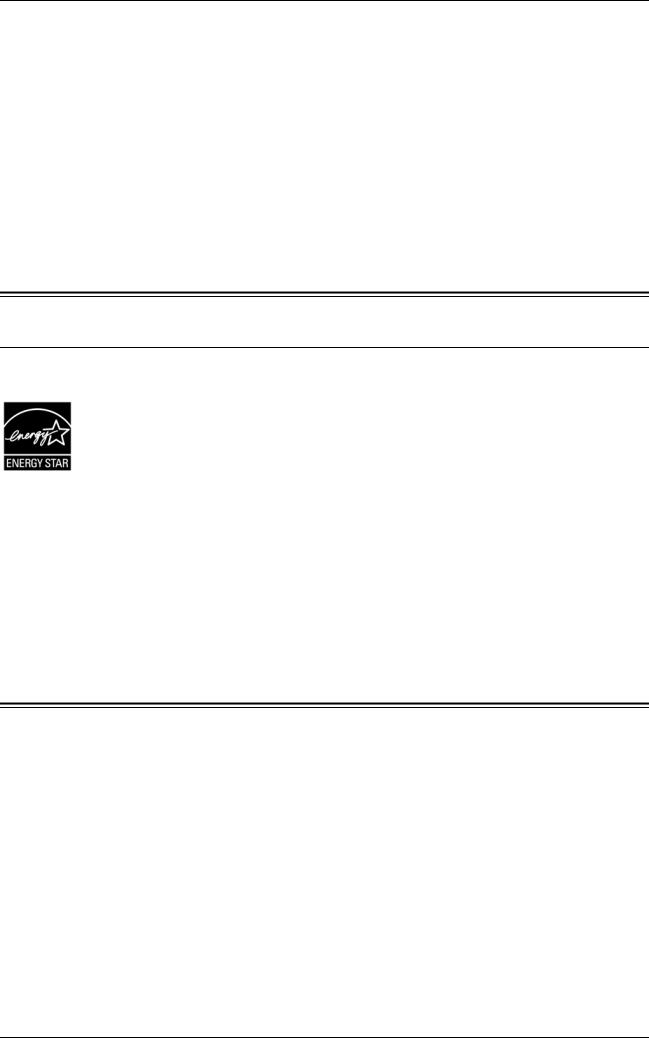
Соответствиеэкологическимнормам
Аппарат может быть сконфигурирован для соответствия сетям других стран. Если вам необходимо подключить аппарат к сети в другой стране, обратитесь в представительство Xerox.
ПРИМЕЧАНИЕ. Несмотря на то, что аппарат поддерживает как тональный (DTMF), так и импульсный набор номера, рекомендуется настроить тональный набор номера. Тональный набор DTMF обеспечивает быстрое и надежное соединение.
Не санкционированная Xerox модификация аппарата, подключение внешнего управляющего программного обеспечения или внешних управляющих устройств влекут за собой аннулирование его сертификации.
Соответствие экологическим нормам
США
ENERGY STAR
Поддерживая программу ENERGY STAR®, Xerox заявляет, что это изделие соответствует требованиям ENERGY STAR в отношении эффективного энергопотребления.
ENERGY STAR и ENERGY STAR MARK являются зарегистрированными в США товарными знаками.
ENERGY STAR – это совместная программа, проводимая совместно правительственными органами США, Европейского Союза, Японии и компаниями, занимающимися производством оборудования по созданию и обработке изображений, с целью продвижения на рынок экономичных в отношении энергопотребления моделей копировальных аппаратов, принтеров, факсимильных и многофункциональных аппаратов. Снижение энергопотребления помогает бороться с появлением смога, кислотных дождей и долгосрочных изменений климата, так как при этом сокращаются вредные выбросы, образующиеся при генерировании электроэнергии.
Незаконное копирование
Копирование некоторых документов в вашей стране может быть незаконным. Изготовление незаконных копий может наказываться денежным штрафом или лишением свободы.
•Денежные знаки
•Банкноты и чеки
•Банковские и государственные ценные бумаги
•Паспорта и удостоверения личности
•Охраняемые авторским правом материалы и товарные знаки без согласия их владельцев
•Почтовые марки и другие оборотные документы
Этот список неполон и не претендует на полноту и точность. В случае сомнений обратитесь в юридическую консультацию.
15

1 Перед началом использования аппарата
Утилизация батарей и повторное использование аккумуляторов
Аккумуляторы и батареи должны утилизироваться в соответствии с действующими местными правилами.
С целью восстановления дефицитных ресурсов, корпорация Xerox повторно использует содержащиеся в данном изделии аккумуляторы после возвращения изделия. Эти аккумуляторы можно повторно использовать с целью повторного использования материалов и экономии энергии.
Переработка и утилизация аппарата
Все страны. Северная Америка - США и Канада
Корпорация Xerox проводит глобальную программу возврата и утилизации оборудования. Обратитесь к торговому представителю Xerox (1-800-ASK- XEROX), чтобы узнать, попадает ли ваше изделие Xerox под действие этой программы. Более подробную информацию о природосберегающих программах
Xerox см. на сайте www.xerox.com/environment.
Если вы отвечаете за утилизацию изделия Xerox, то обратите внимание, что аппарат может содержать лампы со ртутью, свинец, перхлорат и другие материалы, утилизация которых может регулироваться правилами защиты окружающей среды. Содержание этих материалов полностью соответствует международным нормам, действовавшим на момент выпуска данного аппарата на рынок. Для получения информации о способах переработки и утилизации оборудования обратитесь в местные органы власти. В США также можно посетить сайт организации Electronic Industries Alliance по адресу:
www.eiae.org <http://www.eiae.org>.
Хлорнокислый материал (перхлорат) - это изделие может содержать одно или несколько устройств с перхлоратами, например, аккумуляторы. Для таких устройств могут быть предусмотрены особые меры, см.
www.dtsc.ca.gov/hazardouswaste/perchlorate.
Европейский Союз
WEEE (Waste Electrical and Electronic Equipment) в домашних условиях
Наличие данного символа на оборудовании указывает, что оборудование не следует утилизировать обычным бытовым путем. В соответствии с европейским законодательством, электрическое и электронное оборудование, подлежащее утилизации по окончании срока службы, необходимо утилизировать отдельно от бытового мусора.
Частные владельцы в странах-членах ЕС могут бесплатно вернуть использованное электрическое и электронное оборудование в специально предназначенные места сбора. За информацией об утилизации обращайтесь в местные уполномоченные органы.
16

Переработкаиутилизация аппарата
В некоторых государствах при приобретении нового оборудования местный розничный продавец может потребовать бесплатно вернуть старое оборудование. Более подробную информацию вы можете получить у местного розничного продавца.
Перед утилизацией обратитесь к местному дилеру или в представительство Xerox за информацией по возврату оборудования по окончании его срока службы.
WEEE на предприятиях
Наличие этого символа на вашем оборудовании является подтверждением того, что вы должны утилизировать такое оборудование в соответствии с оговоренными национальными процедурами. В соответствии с европейским законодательством электрическое и электронное оборудование, подлежащее утилизации по окончании срока
службы, необходимо утилизировать в соответствии с установленными правилами.
Частные владельцы в странах-членах ЕС могут бесплатно вернуть использованное электрическое и электронное оборудование в специально предназначенные места сбора. За информацией об утилизации обращайтесь в местные уполномоченные органы.
17

2 Обзор аппарата
В этой главе приведено описание всех компонентов и функций аппарата, процедуры его выключения и выключения, а также представлены сведения по использованию бумаги, изготовленной из бумажных отходов.
Компоненты аппарата
В этом разделе приведено описание компонентов аппарата и их функций.
Вид спереди
№ |
Компонент |
Функция |
|
|
|
|
|
|
1 |
Левая крышка |
Откройте эту крышку в случае застревания бумаги в аппарате или |
|
|
при замене расходных материалов. |
|
|
ПРИМЕЧАНИЕ. Информация об устранении застревания бумаги |
|
|
приведена в разделе «Устранение неисправностей» Руководства |
|
|
системного администратора. |
|
|
ПРИМЕЧАНИЕ. Информация о замене расходных материалов |
|
|
приведена в разделе «Обслуживание» Руководства системного |
|
|
администратора. |
|
|
|
18

|
|
Компонентыаппарата |
|
|
|
№ |
Компонент |
Функция |
|
|
|
|
|
|
2 |
Обходной лоток |
Служит для бумаги стандартного и нестандартного формата. |
|
|
В него можно загружать специальные материалы, такие как |
|
|
толстая картотечная бумага, и другие материалы, которые нельзя |
|
|
загрузить в лотки 1 и 2. |
|
|
ПРИМЕЧАНИЕ. Подробнее о поддерживаемых типах бумаги и |
|
|
емкости обходного лотка см. в разделе Поддерживаемые форматы |
|
|
и типы бумаги на стр. 39.. |
|
|
|
3 |
Выдвижной держатель |
Служит для поддержки бумаги, загруженной в обходной лоток. |
|
|
Выдвиньте этот держатель перед загрузкой бумаги в обходной |
|
|
лоток. |
|
|
|
4 |
Крышка 1 |
Откройте эту крышку, чтобы вытащить застрявшую бумагу из лотка |
|
|
1 или 2 либо рядом с ними. |
|
|
ПРИМЕЧАНИЕ. Более подробная информация об удалении |
|
|
застрявшей бумаги приведена в разделе «Устранение |
|
|
неисправностей» Руководства системного администратора. |
|
|
|
5 |
Крышка 2 |
Откройте эту крышку, чтобы вытащить застрявшую бумагу из лотка |
|
|
2 или рядом с ним. |
|
|
ПРИМЕЧАНИЕ. Крышка 2 входит в комплект дополнительного |
|
|
лотка для бумаги 2. |
|
|
ПРИМЕЧАНИЕ. Более подробная информация об удалении |
|
|
застрявшей бумаги приведена в разделе «Устранение |
|
|
неисправностей» Руководства системного администратора. |
|
|
|
6 |
Податчик оригиналов |
Автоматически подает документы, положенные в сканер для |
|
|
копирования или сканирования. |
|
|
|
7 |
Панель управления |
Состоит из дисплея, схемы аппарата (мнемосхемы), кнопок и |
|
|
индикаторов. |
|
|
ПРИМЕЧАНИЕ. Более подробная информация о панели |
|
|
управления приведена в разделе Панель управления на стр. 23.. |
|
|
|
8 |
Выходной лоток |
Сюда лицевой стороной вниз выводятся копии и отпечатки. |
|
|
|
9 |
Передняя крышка |
Откройте эту крышку, чтобы заменить принт-картридж или |
|
|
добавить тонер. |
|
|
|
10 |
Защелка левой крышки |
Потяните защелку вверх, чтобы открыть левую крышку. |
|
|
|
11 |
Лоток 1 |
Предназначен для загрузки бумаги стандартного формата. |
|
|
Вмещает 250 листов обычной бумаги. |
|
|
ПРИМЕЧАНИЕ. Подробнее о поддерживаемых типах бумаги и |
|
|
емкости лотка см. в разделе Поддерживаемые форматы и типы |
|
|
бумаги на стр. 39.. |
|
|
|
12 |
Лоток для бумаги 2 |
Дополнительный лоток может использоваться как лоток 2. Служит |
|
(опция) |
для для загрузки бумаги стандартного формата. Вмещает 500 |
|
|
листов обычной бумаги. |
|
|
ПРИМЕЧАНИЕ. Лоток для бумаги 2 – дополнительная |
|
|
принадлежность. |
|
|
ПРИМЕЧАНИЕ. Подробнее о поддерживаемых типах бумаги и |
|
|
емкости лотка см. в разделе Поддерживаемые форматы и типы |
|
|
бумаги на стр. 39.. |
|
|
|
19
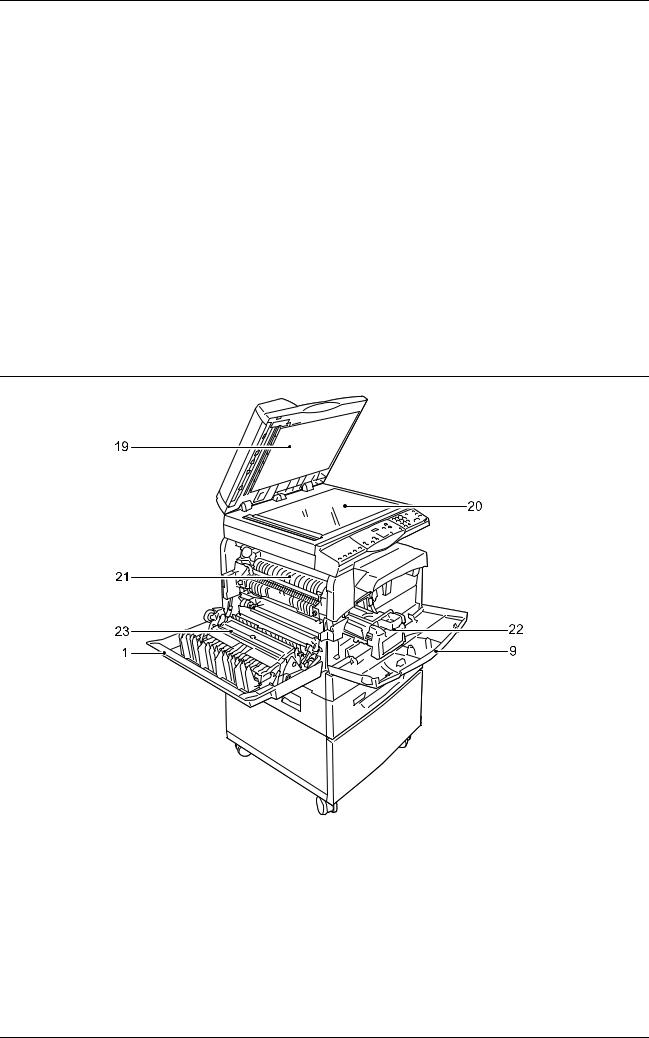
2 Обзор аппарата
№ |
Компонент |
Функция |
|
|
|
|
|
|
13 |
Подставка (опция) |
Поднимает аппарат и повышает его устойчивость, обеспечивая |
|
|
оптимальное использование. Прикрепленные ролики облегчают |
|
|
перемещение аппарата. |
|
|
ПРИМЕЧАНИЕ. Подставка – дополнительная принадлежность. |
|
|
|
14 |
Разъем 10Base-T/ |
Служит для подсоединения к устройству кабеля компьютерной |
|
100Base-TX |
сети. |
|
|
|
15 |
Разъем интерфейса USB |
Служит для подсоединения к аппарату кабеля USB. |
|
|
ПРИМЕЧАНИЕ. Этот разъем также служит для обновления |
|
|
программного обеспечения. |
|
|
|
16 |
Разъем |
Этот разъем предназначен только для инженеров. |
|
|
|
17 |
Разъем шнура питания |
Служит для подсоединения к аппарату сетевого шнура. |
|
|
|
18 |
Выключатель питания |
Служит для включения и выключения аппарата. |
|
|
|
Вид внутри
№ |
Компонент |
Функция |
|
|
|
|
|
|
19 |
Крышка стекла |
Закройте эту крышку при сканировании документа со стекла |
|
экспонирования |
экспонирования. |
|
|
|
20 |
Стекло экспонирования |
Положите сюда документ лицевой стороной вниз. |
|
|
|
20

|
|
Компонентыаппарата |
|
|
|
№ |
Компонент |
Функция |
|
|
|
|
|
|
21 |
Блок фьюзера |
Обеспечивает закрепление тонера на бумаге под действием |
|
|
высокой температуры и давления. Не прикасайтесь к этому блоку. |
|
|
Он сильно нагревается. |
|
|
|
22 |
Принт-картридж |
Содержит тонер и фотопроводник для переноса тонера. |
|
|
|
23 |
Дуплексный модуль |
Изготовление копий и печать на обеих сторонах бумаги. |
|
|
|
Вид сзади
№ |
Компонент |
Функция |
|
|
|
|
|
|
24 |
Паспортная табличка |
Содержит сведения об аппарате. |
|
|
|
21

2 Обзор аппарата
Функции устройства
В этом разделе описаны функции устройства.
Печать
Различные функции, в том числе двусторонняя печать, создание брошюры, печать нескольких изображений на одной странице, постер. Более подробная информация приведена на компакт-диске с драйвером печати PCL и в разделе
Печать на стр. 85.
Копирование
Позволяет копировать документы различными способами. Например, можно получать увеличенные или уменьшенные копии, размещать два или четыре разных документанаодномлистебумаги. Подробнее см. вразделеКопирование на стр. 51.
Сканирование
Позволяет сканировать документы и сохранять их в почтовых ящиках. Файлы, полученные в результате сканирования документов, можно импортировать в компьютер с помощью CentreWare Internet Services или утилиты Network Scanner Utility 3. Подробнее см. в разделе Сканирование на стр. 73.
22

Панельуправления
Панель управления
В этом разделе приведено описание компонентов панели управления и их функций.
Дисплей
Показывает количество копий, масштаб, код ошибки, состояние аппарата или числовые значения.
Дисплей
Кнопка/индикаторы <Переключатель дисплея>
Нажатием этой кнопки дисплей переключается между индикацией количества копий и масштаба. Текущий режим индикации указывает включение соответствующего индикатора.
Когда аппарат работает в режиме настройки формата бумаги, нажатием этой кнопки производится прокрутка форматов бумаги.
Кнопка <Переключатель дисплея>
ПРИМЕЧАНИЕ. Для входа в режим настройки формата бумаги нажмите кнопку <Снабжение бумагой> и
удерживайте ее нажатой в течение четырех секунд. Сведения о кнопке
<Снабжение бумагой> см. в разделе Кнопка <Снабжение бумагой> на стр. 27..
Кнопка <Копирование>
Нажмите эту кнопку для переключения аппарата в режим копирования. Кнопка светится, когда аппарат готов к обработке работ копирования.
Кнопка <Копирование>
23

2 Обзор аппарата |
|
|
Кнопка <Сканирование> |
|
|
Нажмите эту кнопку для переключения |
|
|
аппарата в режим сканирования. Кнопка |
|
|
светится, когда аппарат готов к |
|
|
обработке работ сканирования. |
|
|
При переключении аппарата в режим |
|
|
сканирования, на дисплее появляется |
|
|
[b]. |
|
|
|
Кнопка <Сканирование> |
|
Индикатор <задания в памяти> |
|
|
Этот индикатор светится, когда в |
|
|
почтовых ящиках есть данные |
|
|
сканирования. Этот индикатор |
|
|
продолжает светиться даже в том |
|
|
случае, если аппарат переходит в режим |
|
|
пониженного энергопотребления или в |
|
|
режим сна, но в почтовых ящиках есть |
<Задание в памяти> индикатор |
|
данные сканирования. |
||
|
||
ПРИМЕЧАНИЕ. При выключении |
|
|
аппарата, все хранящиеся в почтовых ящиках данные сканирования будут |
||
удалены. |
|
|
Индикатор <обмена данными с компьютером> |
||
Этот индикатор мигает, когда аппарат получает данные от компьютера.
Этот индикатор светится, во время обработки задания.
Индикатор <обмена данными с компьютером>
Цифровая клавиатура
Цифровые клавиши
Цифровая клавиатура служит для ввода количества копий, пароля и других числовых значений.
Кнопка <C (очистить)>
Нажмите эту кнопку для удаления неверно введенного числового значения.
ПРИМЕЧАНИЕ. В данном руководстве эта кнопка обозначена как кнопка <C>.
Кнопка <C> Цифровые клавиши |
24
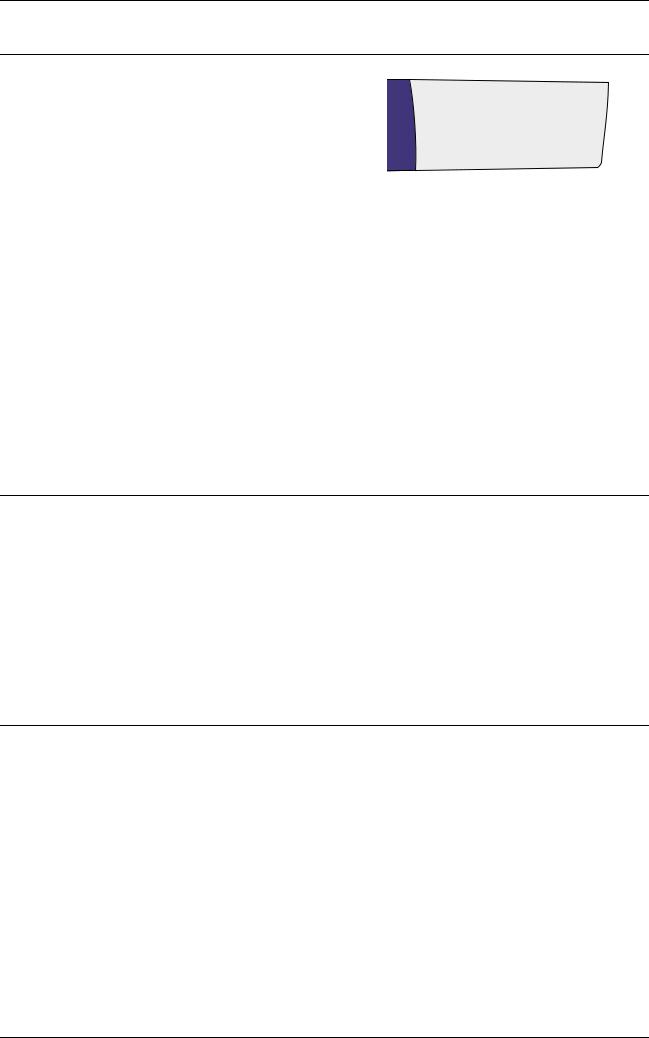
|
Панельуправления |
Кнопка <Вход/Выход> |
|
Эта кнопка служит для входа в режим |
|
настройки системы, позволяющий |
|
конфигурировать параметры системы. |
|
Если аудитрон для копирования |
|
отключен |
|
Нажмите эту кнопку и удерживайте ее |
|
нажатойвтечениечетырехсекунд, затем |
Кнопка <Регистрация/Выход из системы> |
на цифровой клавиатуре введите код |
|
(идентификатор) системного |
|
администратора. |
|
Аппарат войдет в режим настройки системы. |
|
Если аудитрон для копирования включен
Сначала войдите в систему аппарата как системный администратор, затем удерживайте эту кнопку нажатой четыре секунды.
Аппарат войдет в режим настройки системы.
Более подробная информация о входе в систему аппарата приведена в разделе Вход в систему аппарата на стр. 70. Более подробную информацию о режиме настройки системы и аудитроне для копирования см. в Руководстве системного администратора.
Кнопка <Экономия энергии>
Для снижения энергопотребления во время простоя аппарата активируется режим экономии энергии.
Подробнее о режиме экономии энергии см. в разделе Режим экономии энергии на стр. 37.
Кнопка <Экономия энергии> |
Кнопка <AC> (очистить все)
Нажмите эту кнопку, чтобы отменить выбранные режимы и восстановить значения по умолчанию для всех режимов.
Кнопка <AC> |
25

2 Обзор аппарата
Кнопка <Стоп>
Нажмите эту кнопку, чтобы отменить работу.
Кнопка <Стоп> |
Кнопка <Старт>
Нажмитеэтукнопку, чтобыначатьработу копирования или сканирования или подтвердить выбранные значения.
Кнопка <Старт> |
Кнопка <Сканирование выполнено>
Эту кнопку можно нажимать при использовании стекла экспонирования с некоторыми функциями копирования, например, «с подборкой», «двустороннее копирование, «мультиизображение» (несколько изображений на одной странице), а также при выполнении сканирования с применением стекла экспонирования.
Кнопка <Сканирование выполнено> |
Расположенный около кнопки <Сканирование выполнено> индикатор мигает после завершения сканирования
первой страницы документа. Когда данная кнопка мигает, аппарат позволяет сканировать следующую страницу. После завершения сканирования последней страницы нажмите эту кнопку.
ПРИМЕЧАНИЕ. При использовании стекла экспонирования воспользуйтесь режимом настройки системы (меню номер 201), чтобы начать или запретить сканирование следующей страницы. Подробнее об этом см. в Руководстве системного администратора.
26

Панельуправления
Кнопка <Снабжение бумагой>
Кнопка <Снабжение бумагой> предназначена для следующих двух функций.
Выбор лотка
Нажмите эту кнопку, чтобы выбрать лоток для копирования. Схема аппарата (мнемосхема) показывает лоток, выбранный в данный момент. Нажимайте эту кнопку, пока на схеме аппарата (мнемосхеме) не загорится индикатор нужного лотка.
Последовательность переключения:
Лотки 1 и 2 (Автовыбор бумаги), лоток 1, лоток 2, обходной лоток
Лотки 1 и 2 (Автовыбор бумаги)
Кнопка <Снабжение бумагой>
Если включен режим «Автовыбор бумаги» (меню номер 164) в настройках системы, то аппарат автоматически выбирает бумагу в лотке 1 или 2, если при этомвподатчикоригиналовзагружендокумент-оригинал. Сведенияонастройках системы см. в Руководстве системного администратора.
ПРИМЕЧАНИЕ. Эта функция доступна только при использовании автоматического податчика оригиналов и наличии в аппарате дополнительного лотка 2.
Лоток 1
Использует бумагу из лотка 1.
Лоток 2
Использует бумагу из лотка 2.
ПРИМЕЧАНИЕ. Эта функция доступна только тогда, когда на аппарате установлен лоток 2 (поставляется дополнительно).
Обходной лоток
Использует бумагу из обходного лотка.
Вход в режим настройки формата бумаги
Для входа в режим настройки бумаги удерживайте эту кнопку нажатой в течение четырех секунд. После загрузки бумаги в лотки нужно войти в режим настройки формата бумаги и указать формат и ориентацию бумаги.
После входа в режим настройки бумаги, нажатием кнопки <Переключатель дисплея> выберите формат бумаги.
Последовательность переключения показана ниже. Она показывает индикацию на дисплее, а фактический формат бумаги указан в скобках.
Последовательность переключения:
A3 (A3 SEF), A4L (A4 LEF), A4 (A4 SEF), b4 (B4 SEF), b5L (B5 LEF), b5 (B5 SEF), C8 (8K SEF), 16L (16K LEF), 16S (16K SEF), A5 (A5 SEF), 17 (11 x 17" SEF),
14 (8,5 x 14" SEF), 13 (8,5 x 13" SEF), 11L (8,5 x 11" LEF), 11 (8,5 x 11" SEF),
134 (8,5 x 13,4" SEF), 55 (5,5 x 8,5" SEF), CUS (Пользовательский(нестандартный)
формат бумаги)
27

2 Обзор аппарата
ПРИМЕЧАНИЕ. Если выбран лоток 1 или 2, на дисплее не отображаются форматы [A5], [55] и [CUS].
Более подробная информация о выборе формата и ориентации бумаги в лотке см. в разделе Настройка формата и ориентации бумаги в лотках на стр. 48.
Схема аппарата (мнемосхема)
Схема аппарата (мнемосхема) состоит из индикаторов.
Текущее состояние аппарата указывается включением или миганием индикаторов.
Далее показаны основные индикаторы.
Более подробная информация о мнемосхеме и других индикаторах приведена в разделе «Устранение неисправностей» Руководства системного администратора.
Застревание в податчике оригиналов
Красный индикатор мигает, когда оригинал документа застрял в податчике оригиналов, а также когда открыта крышка податчика оригиналов.
Застревание бумаги
Красный индикатор мигает, когда в аппарате застревает бумага. Проверьте код ошибки, появившийся на дисплее.
Тонер
Этот красный индикатор загорается, когда в принт-картридже остается мало тонера. Закажите новую емкость с тонером. В этом случае код ошибки не появляется.
Красный индикатор мигает, когда тонер заканчивается. Добавьте тонер в принт-картридж. На дисплее появляется код ошибки [J1].
Замена принт-картриджа
Этот красный индикатор загорается, когда в ближайшее время потребуется замена принт-картриджа. Закажите новый принткартридж. В этом случае код ошибки не появляется.
Этот красный индикатор мигает, когда срочно требуется замена принт-картриджа. Установите новый принт-картридж. На дисплее появляется код ошибки [J6].
28

Панельуправления
Функции копирования
Кнопка <Переменный масштаб>
Нажатием кнопок < > и <
> и < > выбирается масштаб в диапазоне от 50 до 200% с шагом 1%.
> выбирается масштаб в диапазоне от 50 до 200% с шагом 1%.
Текущий масштаб отображается на дисплее.
ПРИМЕЧАНИЕ. Принажатииэтихкнопок дисплей автоматически переключается на индикацию масштаба.
< > и <
> и < >
>
кнопки
Кнопка <Уменьшение/Увеличение>
Нажмите эту кнопку, чтобы выбрать масштаб.
Текущий масштаб отображается на дисплее.
ПРИМЕЧАНИЕ. При нажатии этой кнопки дисплей автоматически
переключается на индикацию масштаба.
Кнопка <Уменьшение/Увеличение>
ПРИМЕЧАНИЕ. Переключение единиц измерения между метрическими ([A/B
(8K/16K)]) и дюймами ([дюймы (8,5 x 13")], [дюймы (8,5 x 13,4")], [дюймы])
производится в режиме настройки системы (меню номер 21). Сведения о настройках системы см. в Руководстве системного администратора. Следующие настройки изменяются в зависимости от выбранных единиц измерения размера бумаги.
Единицы измерения: дюймы
200%
Увеличение документа на 200%. 5,5 x 8,5"  11 x 17"
11 x 17"
129%
Увеличение документа на 129,4%.
5,5 x 8,5"  8,5 x 11", 8,5 x 11"
8,5 x 11", 8,5 x 11"  11 x 17"
11 x 17"
78%
Уменьшение документа на 78,5%. 8,5 x 14"  8,5 x 11"
8,5 x 11"
50%
Уменьшение документа на 50%. 11 x 17"  5,5 x 8,5"
5,5 x 8,5"
29

2 Обзор аппарата
Предустановка



 Увеличение или уменьшение документа на предустановленный масштаб.
Увеличение или уменьшение документа на предустановленный масштаб.
ПРИМЕЧАНИЕ. Выбор предустановленного масштаба производится в режиме настройки системы (меню номер 153). Подробнее об этом см. в Руководстве системного администратора.
ПРИМЕЧАНИЕ. Предустановленный масштаб по умолчанию: 64%.
100%
Изготовление копий в размер оригинала.
Авто%



 Аппарат автоматически выбирает масштаб исходя из размеров документа-оригинала и формата бумаги в выбранном лотке.
Аппарат автоматически выбирает масштаб исходя из размеров документа-оригинала и формата бумаги в выбранном лотке.
ПРИМЕЧАНИЕ. Этот вариант доступен только при использовании податчика оригиналов.
Единицы измерения метрические
200%
Увеличение документа на 200%. A5  A3
A3
141%
Увеличение документа на 141,4%. A5  A4, A4
A4, A4  A3, B5
A3, B5  B4
B4
70%
Уменьшение документа на 70,7%. A3  A4, A4
A4, A4  A5, B4
A5, B4  B5
B5
50%
Уменьшение документа на 50%. A3  A5
A5
Предустановка



 Увеличение или уменьшение документа на предустановленный масштаб.
Увеличение или уменьшение документа на предустановленный масштаб.
ПРИМЕЧАНИЕ. Выбор предустановленного масштаба производится в режиме настройки системы (меню номер 153). Подробнее об этом см. в Руководстве системного администратора.
ПРИМЕЧАНИЕ. Предустановленный масштаб по умолчанию: 64%.
100%
Изготовление копий в размер оригинала.
30
